Јоомла Инсталација на Денверу

- 2273
- 690
- Frankie Mayert
Јоомла је популарна и ефикасна ЦМС, односно систем за управљање садржајем странице. Веома је уобичајено јер је то бесплатни софтвер. Лако је инсталирати на хостинг и локални сервер. Представљамо вам корак -Спи -степ упутства која говоре детаљно како да инсталирате Јоомла на Денвер.

Јоомла упутства за инсталацију за Денвер.
Инсталација Јоомла на денвер
Припремна фаза
Претпоставимо да већ имате инсталирани локални сервер са свим потребним подешавањима. Сада преузмите последњу, трећу верзију Јумла са своје службене веб странице Јоомла.ру. Покрећемо Денвер, идите на З диск од њега, од њега на мапу веб сервис, која чува све информације на вашем серверу. Тамо налазимо мапу "Хоме" и створимо нови тата у њему - одређени сајт. 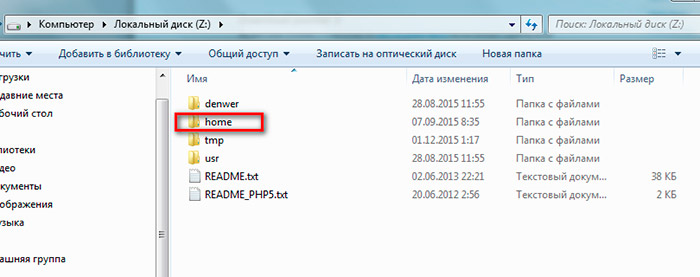
Хајде да га позовемо Јоо.ру. У њему креирамо следећу мапу "ВВВ" и на крају, распакирај архиву. Поново покренути Денвер.
Креирамо базу података за инсталирање Јоомла на Денверу
- Возимо се у адресни бар прегледача "лоцалхост".
- Идемо на картицу ПХПМИАДМИН у картицу "База података".
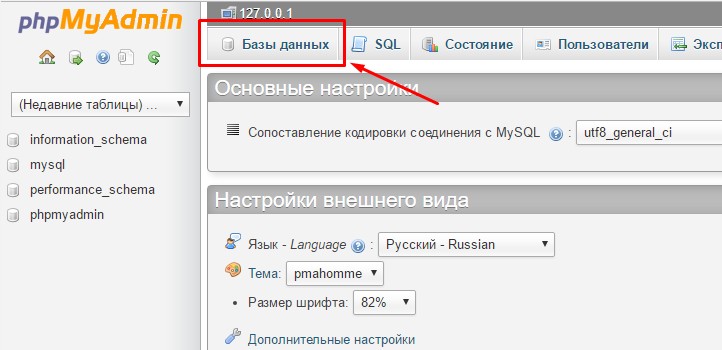 Тамо видимо натпис "Креирај базу података" и под ИТ-ом унесите име нове базе података. Кликните на "Креирај".
Тамо видимо натпис "Креирај базу података" и под ИТ-ом унесите име нове базе података. Кликните на "Креирај". - Отворите картицу "Корисници" и кликните на "Додај".
- Попуните празне линије. Инсталирајте опцију "Локално" у близини тачке "Домаћин".
- Кликните на "Додајте корисника" и пређите на главну позорницу.
Главна позорница
- У адресној траци прегледача возимо назив странице: Јоо.ру, потврдите притиском на Ентер.
- Прозор се отвара, где да правилно инсталирате Јумлу на Денверу, требало би да попуните празне линије. Испунити. Узорак пуњења је представљен у ставу "Конфигурација веб локације". Кликните на "Даље".
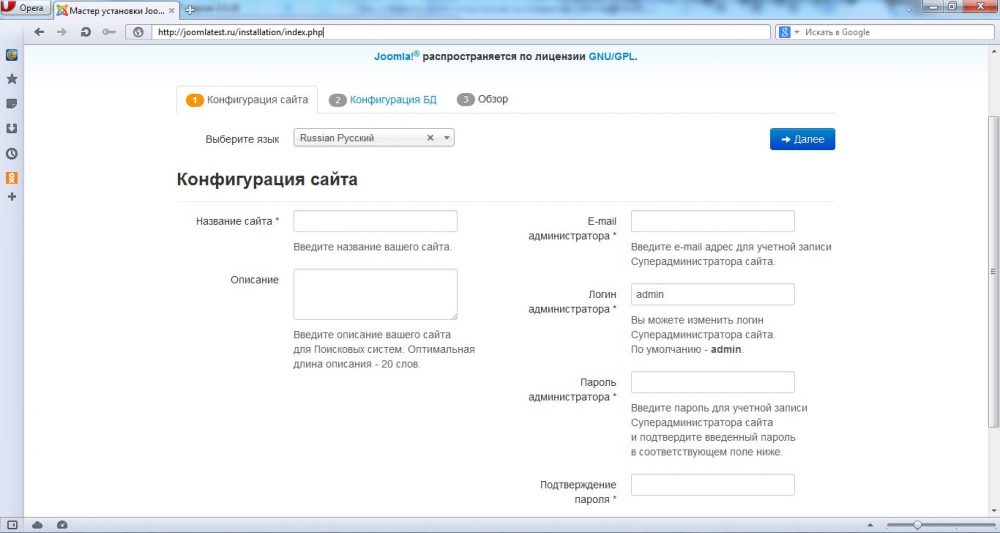
- Преселили смо се на другу картицу "Конфигурација базе података". Попуните га. Узорак пуњења приказан је у одговарајућем пасусу одмах испод. Кликните на "Даље".
- Отвара се нова картица "Преглед" која је завршена инсталацијом. Детаљно пуњење ове картице приказан је у ставу "Завршетак инсталације". Попуните и кликните на дугме "Инсталација".
- Отвара се нови прозор са натписом "Честитамо се!"Попуните му шта систем захтева. Избрисамо директориј "Инсталација". Свугде смо ставили руски језик. инсталација завршена.
Конфигурација сајта приликом инсталирања Јоомла на Денверу
- руски језик. Овај ЦМС ради на руском коректно, па ћемо га оставити.
- Име странице. Ако сте спремни да креирате одређену локацију, овде улазимо у његово име. Ако само ставите ЦМС, онда пишемо било које име, на пример, Црцвес Емблери. У сваком тренутку можете променити ово име.
- Опис странице. Понашамо се слично на претходној тачки: улазимо у оно што је потребно или само неки произвољни опис и ако је потребно, промените га.
- Администратор е-поште. Возимо пошту.
- Пријава администратора. Возимо се пријава, истовремено га држимо на вашем рачунару.
- Лозинка администратора. Најмање 10 знакова. Такође га спашавамо у нашим нотама са пријавом.
- Потврда лозинке.
- Искључите страницу. Подразумевано не постоји "не", па остављамо.
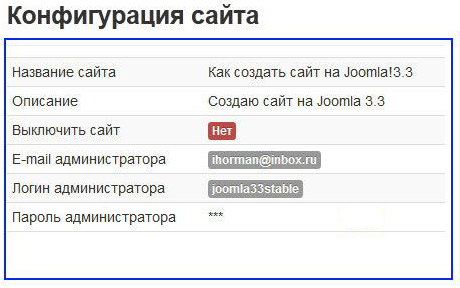
Конфигурација базе података приликом инсталирања Јумла на Денверу
- Врста базе података: Подразумевано МиСКЛИ.
- Назив БД сервера: лоцалхост.
- Корисничко име: Савет показује да је именовање корена за локални сервер. Па ћемо то учинити.
- Лозинка: Прескочићемо ову тачку - Денвер ради без лозинке.
- БД Име: Возимо претходно створено име.
- Префикс. Подразумевано, то кошта аутоматски генерисан префикс. Остави то.
- Акције са табелама. Две опције: "Преименовање" и "Делете". Оставите "преименовање".
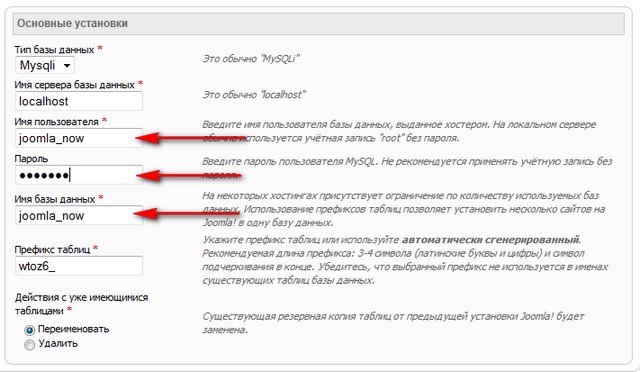
Завршетак инсталације у картици "Оффице"
Инсталација демодена. Прочитали смо коментар и одлучили да ли да ставимо "не" или пристане на "тест руске демодене". Препоручује се друга опција за кориснике Новце система. Пошаљите конфигурацију путем е-маила: "Не". Почетни чек: "да" је причвршћен у свим линијама. Препоручене инсталације: Све остављамо подразумевано.
Па смо смислили како да се брзо и без грешака инсталирамо Јоомла. Са нашим детаљним упутствима по корак, чак и почетни веб програмер може то да уради. Желимо вам успешан рад и чекамо ваше критике о инсталирању овог ЦМС-а.

